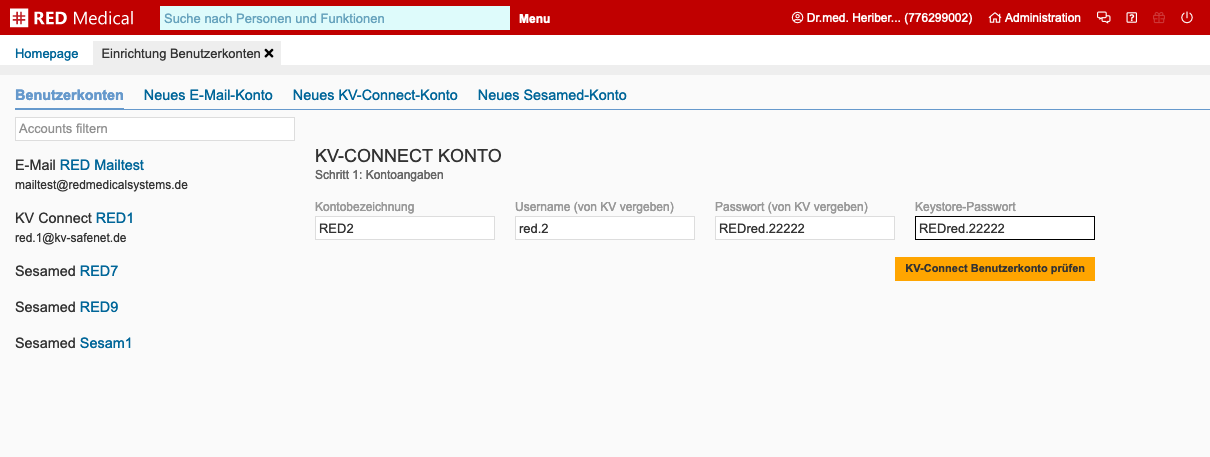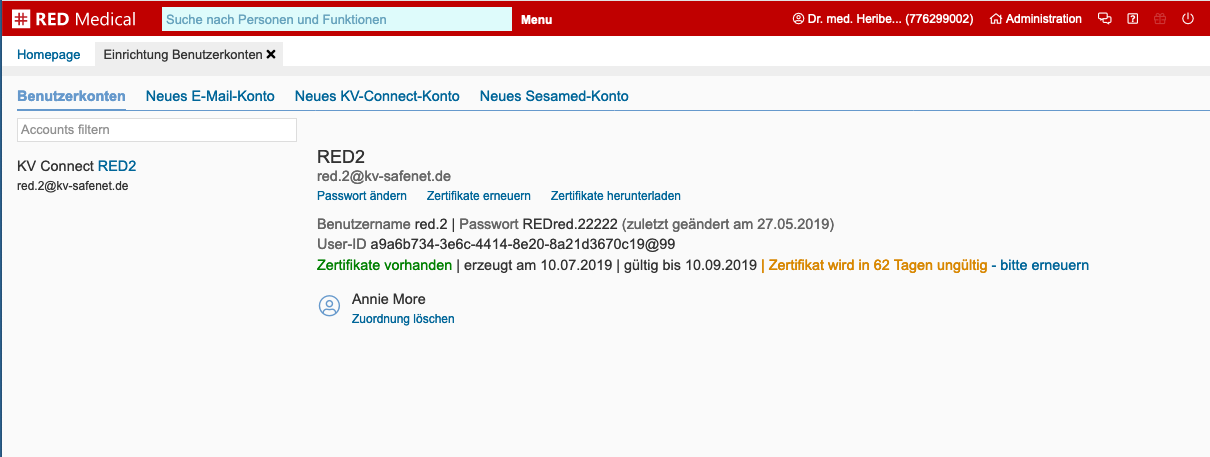Ein KV-Connect-Konto benötigen Sie, wenn Sie Nachrichten mir Ihrer Kassenärztlichen Vereinigung oder anderen Praxen über das sichere KV-Connect-Verfahren austauschen möchten. KV-Connect wird beispielsweise bei der Übermittlung der Abrechnungsdaten über 1-Click-Abrechnung oder dem elektronischen Arztbrief verwendet.
Schritt 1 - Beantragung KV-Connect-Konto
Um am KV-Connect-Verfahren teilzunehmen, müssen Sie zunächst bei Ihrer zuständigen KV einen Antrag stellen. Die KV prüft den Antrag, richtet dann ein KV-Connect-Konto ein und teilt Ihnen die Kontodaten mit. Die erforderlichen Antragsformulare können Sie hier aufrufen:
KV_Westfalen_Lippe.pdf | KV_Thueringen.pdf | KV_Sachsen_Anhalt.pdf | KV_Sachsen.pdf | KV_Saarland.pdf | KV_Rheinland_Pfalz.pdf | KV_Nordrhein_Personen.pdf | KV_Nordrhein_Betriebsstaetten.pdf | KV_Niedersachsen.pdf | KV_Mecklenburg_Vorpommern.pdf | KV_Hessen.pdf | KV_Hamburg.pdf | KV_Bremen.pdf | KV_Brandenburg.pdf | KV_Berlin_einzel_Anlage.pdf | KV_Berlin_einzel.pdf | KV_Bayerns.pdf | KV_Baden_Wuerttemberg.pdf
Schritt 2 - Einrichten KV-Connect-Konto
Haben Sie die Kontodaten von Ihrer KV vorliegen, dann muss dieses in RED eingerichtet werden. Dazu rufen Sie das Setup der Benutzerkonten auf (Suche nach #b benutzer) und klicken auf den Link Neues KV-Connect-Konto.
Haben Sie alle Daten eingeben, klicken Sie auf die Schaltfläche KV-Connect Benutzerkonto prüfen. RED wird nun Ihre KV kontaktieren, die Kontodaten überprüfen und ein neues Schlüsselpaar erzeugen. Wird das Konto zum ersten Mal eingerichtet, wird RED Sie auffordern, das von Ihrer KV vergebene ursprüngliche Passwort zu ändern.
Hat alles geklappt, sehen Sie anschließend eine Übersicht der Kontodaten. Sie müssen nun Ihr neues Konto noch einem oder mehreren Benutzern zuordnen.